前言
本文是使用 Docker 的方式开发主题,需自行安装。
请参考官方文档:主题开发 - 准备工作
1.创建工作目录
在文件管理,新建一个空的文件夹,主要用于存储 Halo 相关的一些配置文件以及主题文件
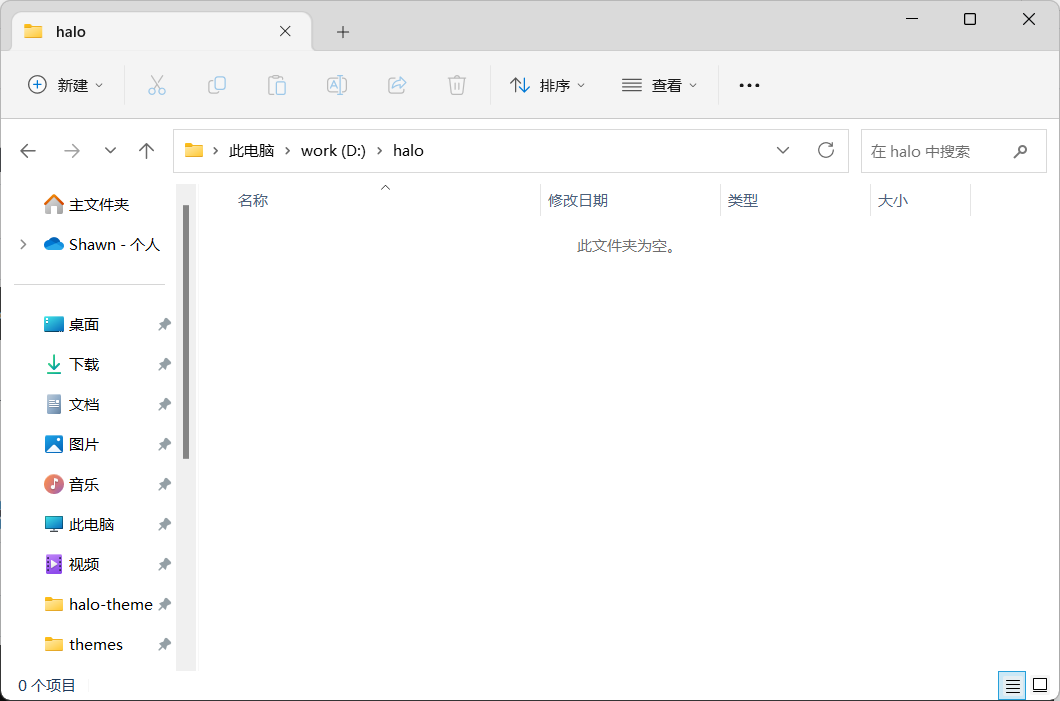
2.创建容器
打开一个命令符,输入如下命令
docker run --env SPRING_THYMELEAF_CACHE=false -it -d --name halo2 -p 8090:8090 -v D:\xlz\halo:/root/.halo2 halohub/halo:2.8 --halo.external-url=http://localhost:8090/ --halo.security.initializer.superadminusername=admin --halo.security.initializer.superadminpassword=P@88w0rd说明
--env:添加环境变量SPRING_THYMELEAF_CACHE=false,本地开发主题实时更新。
-it: 开启输入功能并连接伪终端
-d: 后台运行容器
--name: 为容器指定一个名称
-p: 端口映射,前者为本地的端口(可自定义),后者不能修改。
-v: 工作目录映射。前者为本地的目录路径(可自定义)后者不能修改。
--halo.external-url: 博客首页地址。
--halo.security-initializer.superadminusername: 初始化后台管理的用户名。
--halo.security-initializer.superadminpassword: 初始化后台管理的密码。
3.访问管理后台
http://localhost:8090/console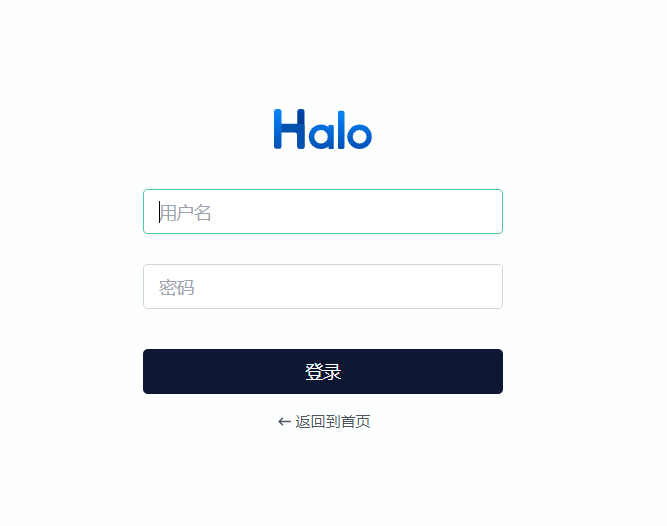

评论区